Pages, Numbers e Keynote formano la suite di applicazioni iWork, che funziona esclusivamente su computer e dispositivi mobili Apple. I file di Pages non si aprono facilmente con altre applicazioni, ma Apple ha posizionato le app iWork sul suo iCloud Drive, dove gli utenti su qualsiasi piattaforma possono aprire, modificare e creare file di Pages nei loro browser.
Accedi a iCloud
Accedere a iCloud. Avrai bisogno di un ID Apple, ma se non ne hai già uno, puoi crearne uno facendo clic su Creane uno ora collegamento nella parte inferiore della schermata di accesso.
Video del giorno
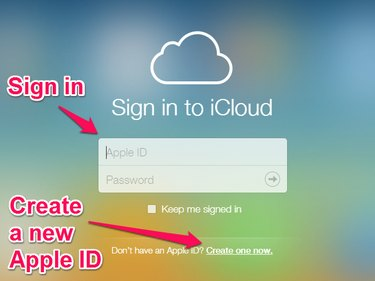
Accedi a iCloud o crea un nuovo ID Apple
Dopo aver effettuato l'accesso, vedrai il desktop iCloud, che mostra le icone per le applicazioni iCloud. Clicca il Pagine icona.
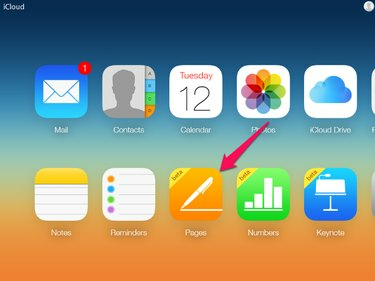
L'icona Pagine si trova nella riga inferiore delle icone
Aggiornamento a iCloud Drive
Se non hai mai utilizzato iCloud prima, ti potrebbe essere chiesto di aggiornare il tuo account iCloud a iCloud Drive, che include 5 GB di spazio di archiviazione gratuito. Quando selezioni Pages sulla tua pagina iCloud, viene visualizzata una finestra di dialogo che spiega che devi aggiornare il tuo account per utilizzare Pages. Dalla finestra di dialogo è possibile ottenere maggiori informazioni o procedere selezionando
Aggiorna a iCloud Drive.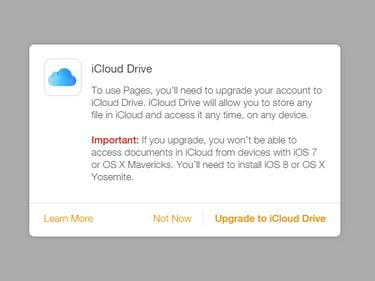
La finestra di dialogo Aggiorna a iCloud Drive
Quando selezioni Aggiorna a iCloud Drive, una finestra di dialogo mostra lo stato di avanzamento dell'aggiornamento. Al termine dell'aggiornamento, si apre l'applicazione Pages.
Apri un documento di Pages
Apri un documento di Pages esistente o crea un nuovo file di Pages utilizzando l'area di lavoro di Pages.
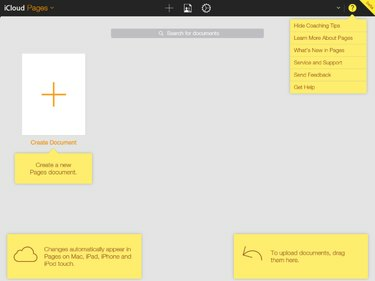
L'area di lavoro di Pages
Apri un documento di pagine esistente
Per aprire un documento di Pages esistente, hai due opzioni.
- Trascina un documento dal desktop o dal file manager e rilascialo nell'area di lavoro di Pages. Questa opzione potrebbe non essere disponibile su tutte le piattaforme.
- Fai clic sull'icona a forma di ingranaggio nella parte superiore dell'area di lavoro di Pages e seleziona Carica documento nel menu che si apre per aprire la finestra di dialogo di apertura file del browser. Sfoglia per selezionare il file e aprirlo.

Il menu Controllo documento
Crea un nuovo documento di Pages
Per creare un nuovo documento di Pages, fai clic su Crea documento nell'area di lavoro di Pages.
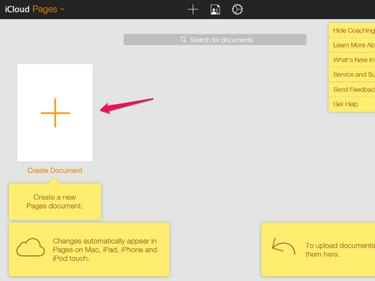
L'icona Crea documento
Si apre una nuova scheda con una finestra di dialogo che richiede di scegliere un modello per il documento.
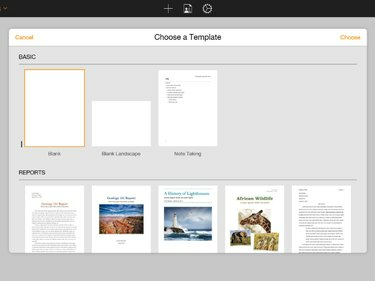
La finestra di dialogo Scegli un modello
Dopo aver selezionato il modello, si apre un nuovo documento.
Modifica un documento di Pages
Modifica il documento utilizzando i controlli sulla barra degli strumenti nella parte superiore dell'area di lavoro di Pages e i controlli di formattazione del testo sul lato destro dell'area di lavoro.
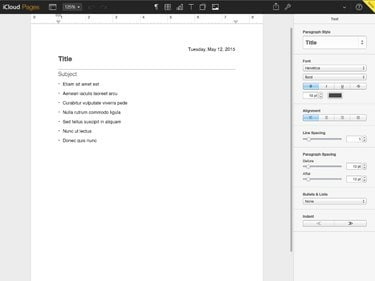
La scheda Modifica pagine
Scarica, invia per e-mail o stampa il documento
Dopo aver terminato la modifica del documento, puoi scaricarne una copia, inviarla a un indirizzo e-mail o stamparla dalla scheda Modifica pagine.
Tutte le modifiche al documento vengono salvate su iCloud durante la digitazione. Il file di Pages è disponibile nel tuo iCloud Drive e puoi modificarlo o scaricarlo in un secondo momento.
Per scaricare, inviare o stampare una copia del documento, cliccare su icona della chiave inglese nella parte in alto a destra della barra degli strumenti di Pages nella parte superiore dell'area di lavoro.

Il menu Scarica, Invia e Stampa
Quando selezioni Scarica una copia o Invia una copia dal menu, Pages ti chiede il formato di file che preferisci. I formati supportati sono Apple Pages, Adobe PDF, Microsoft Word ed ePub. Seleziona il formato e, dopo un breve ritardo per formattare il file, il download del file inizia automaticamente o si apre una richiesta per inviare il documento tramite e-mail. Se scegli di inviare il file tramite e-mail, si apre una nuova scheda del browser per comporre l'e-mail e l'e-mail viene inviata dal tuo account e-mail iCloud
Quando selezioni Stampa dal menu, Pages crea un file PDF e il download per il file PDF inizia dopo pochi istanti. Apri e stampa il file PDF.



